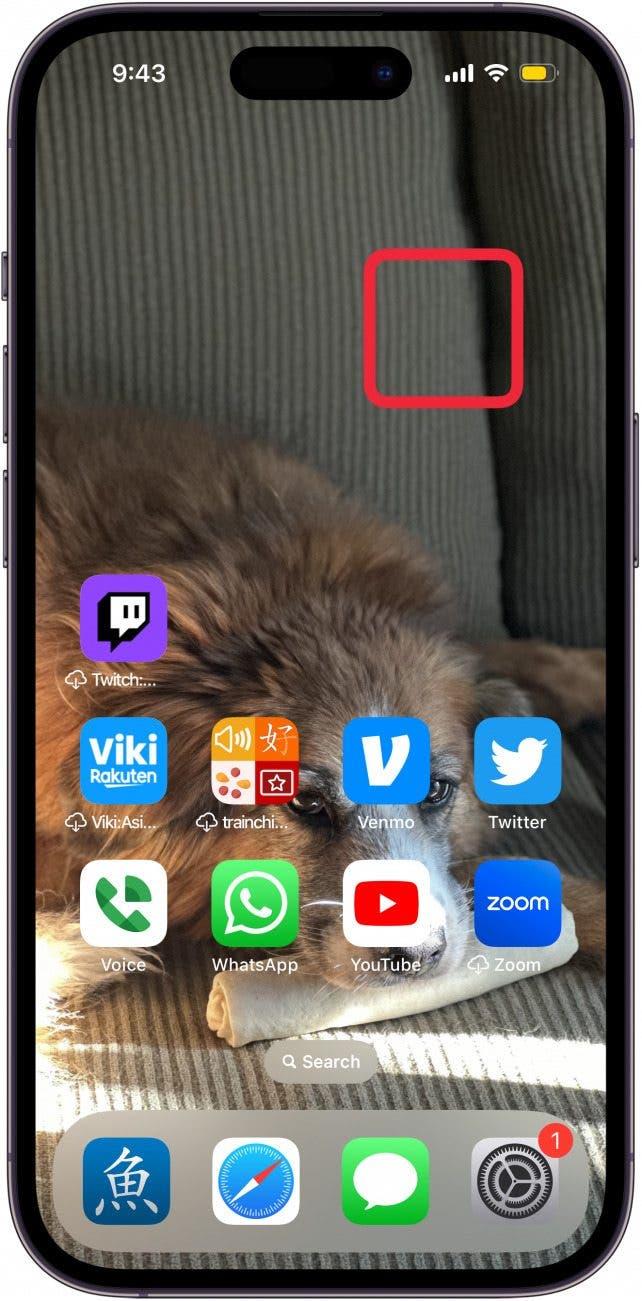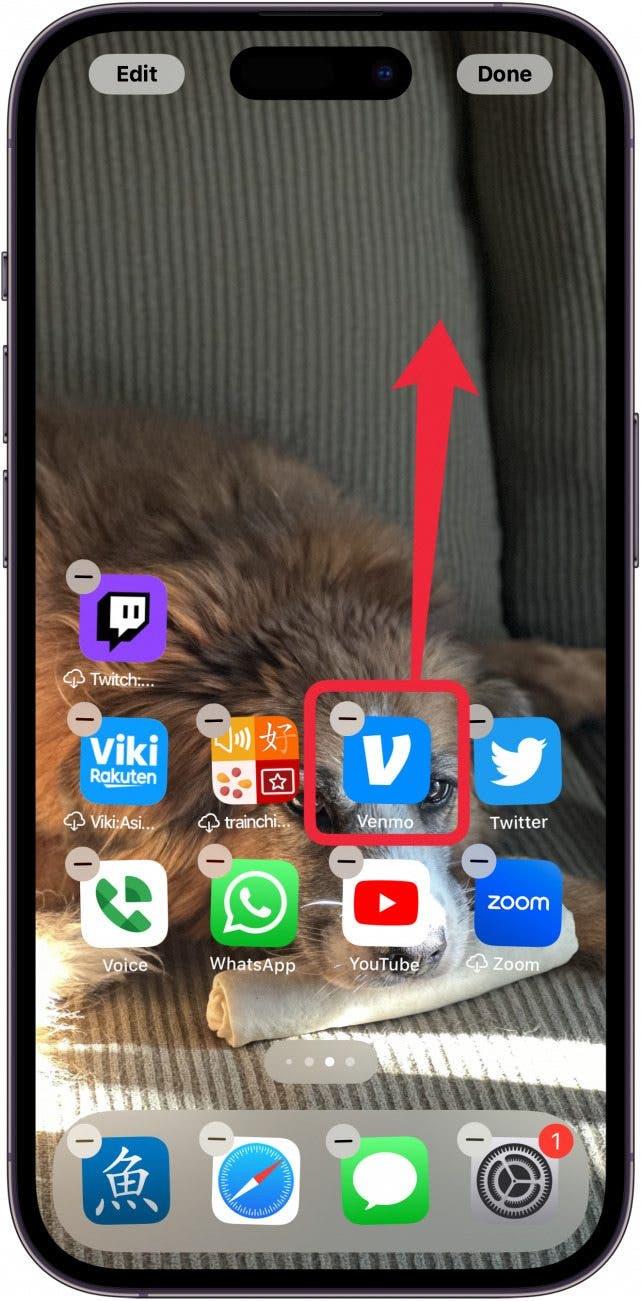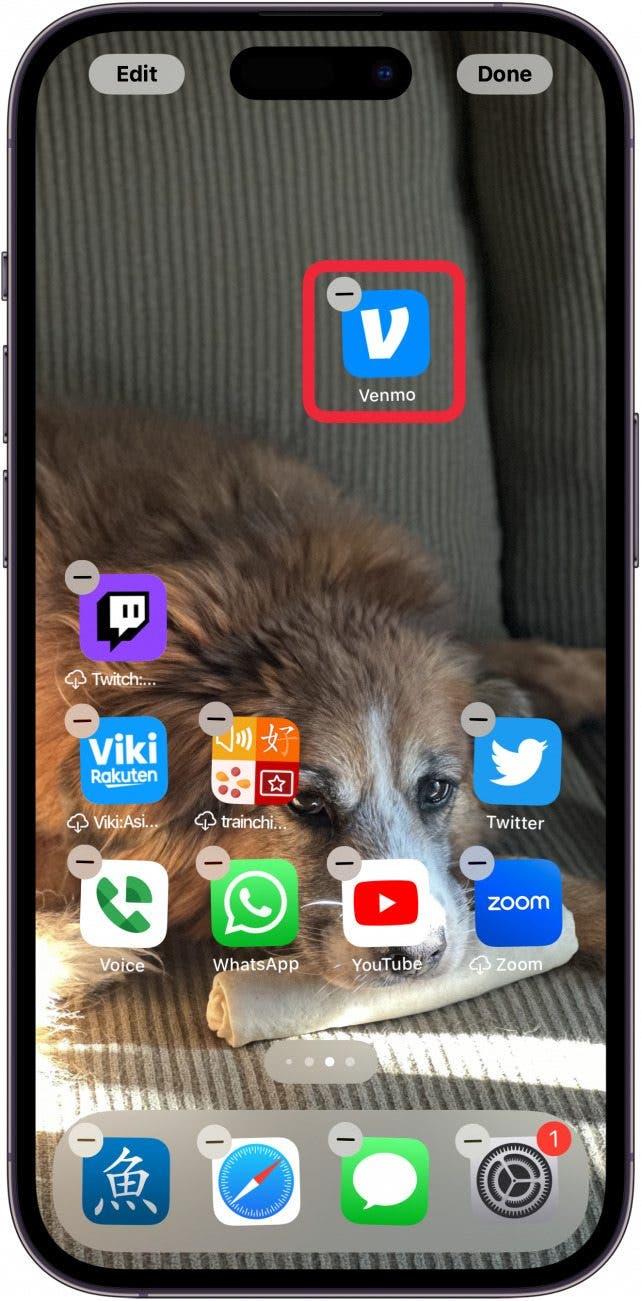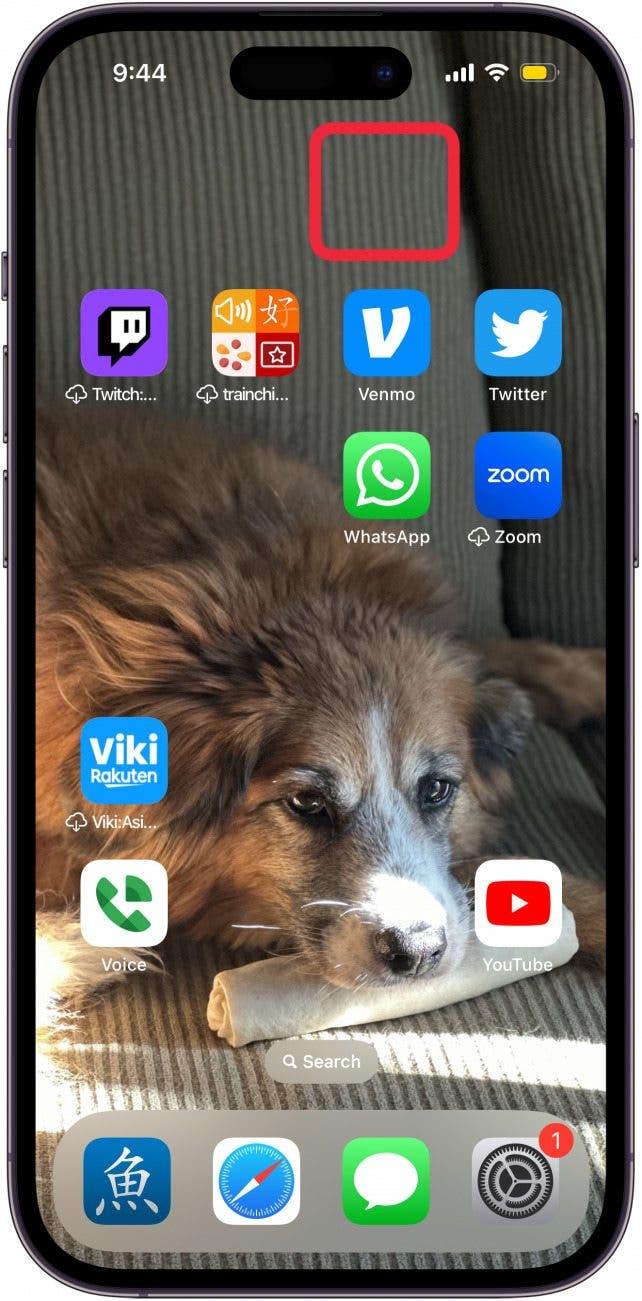A última atualização de software para o iPhone traz muitas novas opções de personalização. Agora é possível arrastar aplicações para qualquer lugar do ecrã de início, mantendo-as numa grelha organizada. Eis como mover uma aplicação do iPhone para qualquer lugar do ecrã principal.
Porque é que vai adorar esta dica:
- **Disponha livremente as aplicações como quiser no ecrã inicial.
- **Evite cobrir o tema do seu papel de parede movendo as suas aplicações para fora do caminho.
Como mover uma aplicação do iPhone para qualquer lugar do ecrã de início
Requisitos do sistema
Esta dica funciona em iPhones com iOS 18 ou posterior. Saiba como atualizar para a versão mais recente do iOS.
Nunca consegui ter um papel de parede fotográfico porque não quero que as aplicações cubram os rostos dos meus animais de estimação e entes queridos. Com o iOS 18, adoro ter mais controlo sobre o local onde coloco as minhas aplicações e estou contente por os iPhones poderem finalmente fazer isto! Eis como mover uma aplicação do iPhone para qualquer lugar do ecrã principal:
 Descubra as funcionalidades ocultas do seu iPhoneObtenha uma dica diária (com capturas de ecrã e instruções claras) para dominar o seu iPhone em apenas um minuto por dia.
Descubra as funcionalidades ocultas do seu iPhoneObtenha uma dica diária (com capturas de ecrã e instruções claras) para dominar o seu iPhone em apenas um minuto por dia.
- Toque sem soltar numa área vazia para editar o ecrã de início.

- Toque e arraste qualquer aplicação para qualquer lugar do ecrã de início e solte-a. A aplicação mantém-se na sua localização.

- A aplicação mantém-se na sua localização, em vez de se mover automaticamente para o fim da linha inferior.

- Continue a mover as aplicações até as ter organizadas da forma pretendida. Em seguida, toque em qualquer espaço vazio ou deslize para cima na barra de início para sair do modo de edição.

A única restrição é que as aplicações continuam a encaixar-se numa grelha, mas pode colocá-las facilmente em qualquer lugar. Isto significa que pode organizar as aplicações em torno de uma fotografia específica para evitar que o motivo seja tapado. Em seguida, descubra o significado por detrás dos [símbolos do iPhone na parte superior do ecrã] (https://www.iphonelife.com/content/guide-to-most-common-iphone-status-icons).
Mais sobre a personalização do ecrã inicial
- Como adicionar um site ao ecrã de início
- Como definir uma disposição diferente do ecrã de início do iPhone no trabalho
- Como alterar o ecrã inicial do iPhone e apimentar as coisas